
Después de solucionar el error para evitar su apariencia en el futuro, recomiendo hacer esto (se abre en una nueva pestaña).
Consulte también: Error 0xc000007b en Windows
Cómo solucionar el error 0xc0000005 en Windows y lo que se llama
Suplemento del 11 de septiembre de 2013: Observo nuevamente el error 0xc0000005, el tráfico en este artículo ha aumentado. La razón es la misma, pero el número de actualización en sí puede diferir. Aquellos. Leemos las instrucciones, entendemos y eliminamos esas actualizaciones, después de lo cual apareció un error (por fecha).Error aparece después de instalar la actualización de sistemas operativos Windows 7 y Windows 8 KB2859537. , emitido para corregir una serie de vulnerabilidades del kernel de Windows. Al instalar la actualización, muchos archivos del sistema de Windows están cambiando, incluidos los archivos del kernel. Al mismo tiempo, si tuvo un núcleo modificado en el sistema de alguna manera (hay una versión pirateada del sistema operativo, se elaboraron virus), entonces la configuración de actualización puede resultar en el programa que no se inician los programas y usted Vea el mensaje de error.Para corregir este error, puede:
- Instale usted mismo, finalmente con licencia de Windows
- Eliminar actualización KB2859537.
Cómo eliminar la actualización de KB2859537
Para eliminar esta actualización, ejecute el símbolo del sistema en el nombre del administrador (en Windows 7: encuentre la línea de comandos en el estándar de inicio - Programas, haga clic en IT, haga clic con el botón derecho y seleccione "Ejecutar en el nombre del administrador", en Windows 8 En el escritorio, presione las teclas Win + X y seleccione el menú de línea de comandos (Administrador)). En el símbolo del sistema, ingrese:
Wusa.exe / desinstale / kb: 2859537Funalien escribe:
Quién ha aparecido después del 11 de septiembre, escribimos: wusa.exe / desinstall / kb: 2872339 Trabajé para mí. Buena suerte
Oleg escribe:
Después de actualizar octubre, eliminar 2882822 en el método antiguo, desde el centro de actualizaciones para Olet, se cargará de manera diferente
También puede retroceder el sistema o ir al panel de control: programas y componentes y haga clic en el enlace "Ver actualizaciones instaladas", luego seleccione y elimine la deseada.
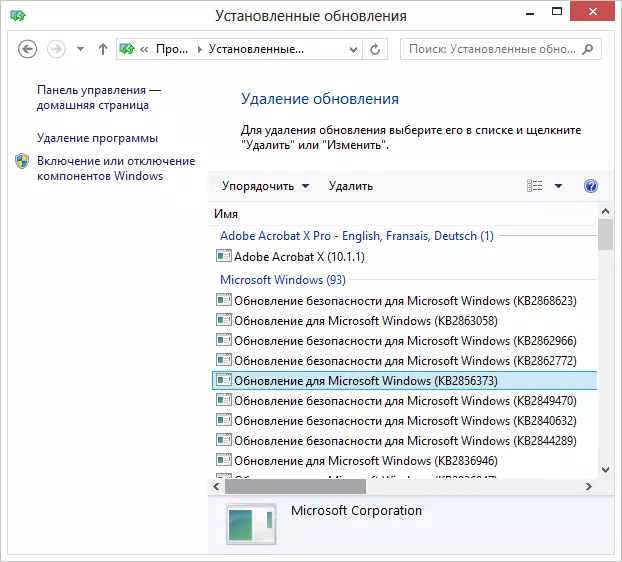
Lista de actualizaciones instaladas de Windows
